¿Alguna vez te has preguntado si puedes eliminar las carpetas del sistema en Windows como la carpeta System32? Siempre me lo he preguntado y una vez intenté hacerlo. Pero los resultados fueron desastrosos. Su sistema se volverá inestable y no podrá hacer nada, y la única forma de restaurarlo es reinstalar el sistema.
Si aprende a eliminar la carpeta system32, puede aplicar los mismos métodos para eliminar carpetas como “Windows.Old” y su contenido. , que se creará si reinstalas el sistema sin formatear la instalación de Windows existente.
La carpeta system32 se encuentra en C:\Windows\. Contiene archivos y ejecutables importantes necesarios para ejecutar el sistema operativo Windows. Si se elimina o elimina, su sistema fallará y no se recuperará en absoluto.
Pasos para eliminar carpetas y archivos de System32 Windows
No puede eliminar fácilmente la carpeta system32 o su contenido. Debería eliminar cualquier otro archivo o carpeta personal porque la carpeta “System32” y su contenido se crean durante la instalación del sistema operativo Windows mediante el instalador de confianza.< /span>
¿Debería eliminar la carpeta System32?
No debe eliminar la carpeta y no le recomendaremos ni le animaremos de ninguna manera a que elimine la carpeta o su contenido. Windows como sistema operativo depende de la carpeta System32 y su contenido para funcionar correctamente.
Método 1: usar el comando DEL en el símbolo del sistema (CMD)
El comando DEL se puede utilizar para eliminar archivos de cualquier carpeta en el símbolo del sistema de Windows. Entonces, veamos cómo usar el comando del para eliminar cualquier archivo dentro de la carpeta System 32.
- Abra el símbolo del sistema o PowerShell como administrador. Acceso directo Tecla Win+X, A.
- Ahora cambie el directorio de trabajo a la carpeta System32 escribiendo el siguiente comando:
cd C:\Windows\System32 - Si conoce el nombre del archivo que desea eliminar, escriba “del” seguido del nombre del archivo. Por ejemplo, si quiero eliminar el archivo con el nombre “deletefile.txt”, escribiría:
del deletefile.txt - Al presionar Enter se eliminará el archivo de la carpeta.
En el ejemplo, elimino un archivo “deletefile.txt” dentro de la carpeta C:\Windows\System32\delete, que ya creado. Pero puedes manipular este comando para eliminar cualquier archivo que necesites eliminar en cualquier carpeta. Simplemente introduzca el CD en esa carpeta y ejecute el comando del en ella.
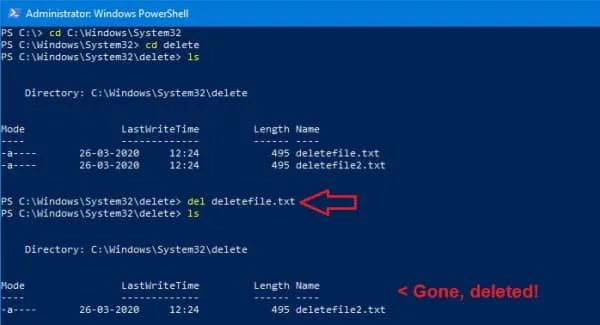
Método 2: TakeOwn (comando Tomar posesión)
- Primero, vaya al directorio C:\Windows usando el comando cd.
cd C:\Windows - Ahora tome posesión de la carpeta system32 y de todo su contenido usando el comando takeown.
takeown /F System32 /R - Si está utilizando este comando en un solo archivo, no necesita especificar /R.
- Presione Enter y debería haber tomado posesión de la carpeta y los archivos system32.
- Finalmente, puede pasar el comando del al archivo o carpeta que desea eliminar y eliminarlo.
del delete/deletefile.txt - O puede eliminar todo el directorio usando:
rmdir delete
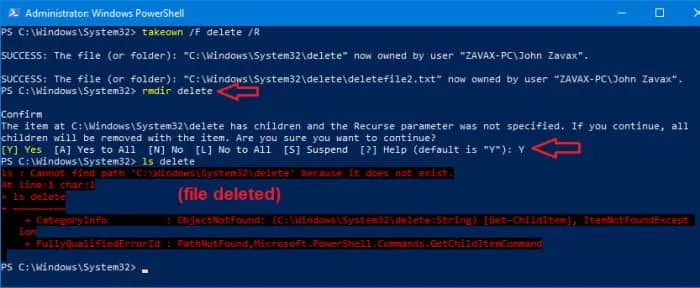
Método 3: tomar posesión de la pestaña Propiedades del Explorador
Se puede lograr lo mismo usando el Explorador de archivos de Windows si no se siente cómodo usando la línea de comando.
- Abra el Explorador de archivos presionando la tecla Windows y E al mismo tiempo.
- Navega a C:\Windows\ (puedes copiar y pegar este texto en la barra de direcciones del explorador para abrirlo rápidamente).< /span>
- Ahora haga clic derecho en la carpeta System32 y haga clic en Propiedades.
- Haga clic en Avanzado y, en la ventana emergente, haga clic en el cambio como se muestra en la imagen.
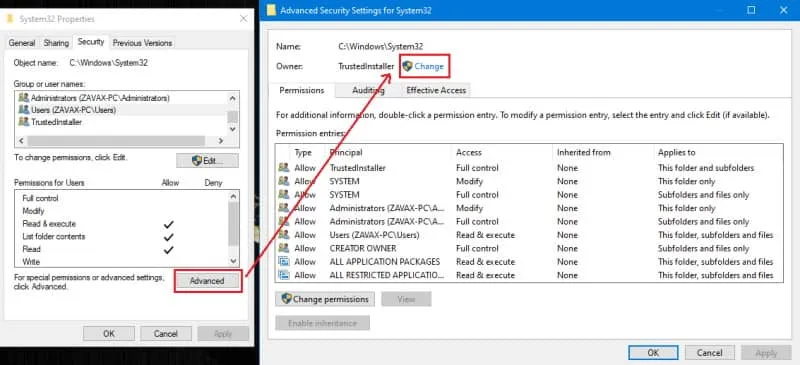
- Nuevamente, se abre otra ventana emergente donde debe escribir el nombre de usuario de su cuenta y presionar Enter.
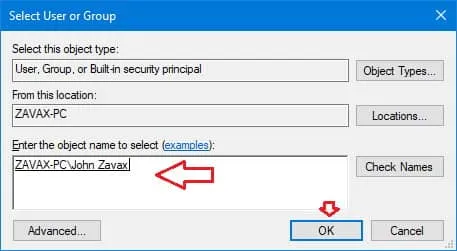
- Ahora marque “Reemplazar propietario en subcontenedores y objetos” presione Aplicar .

- Finalmente, cierre todas las pestañas de propiedades abiertas.
Una vez que realice la operación anterior, debería haber tomado posesión de la carpeta y su contenido. Ahora, cambiemos los permisos de su cuenta.
Método 4: cambie el permiso a control total de su cuenta
Ahora, una vez que adquieras la propiedad, es hora de tomar el control total de los archivos. Puedes hacerlo siguiendo estos pasos:
- Primero, haga clic derecho en la carpeta system32 y haga clic en Propiedades.
- Ahora haga clic en Seguridad y haga clic en Editar para editar las propiedades.
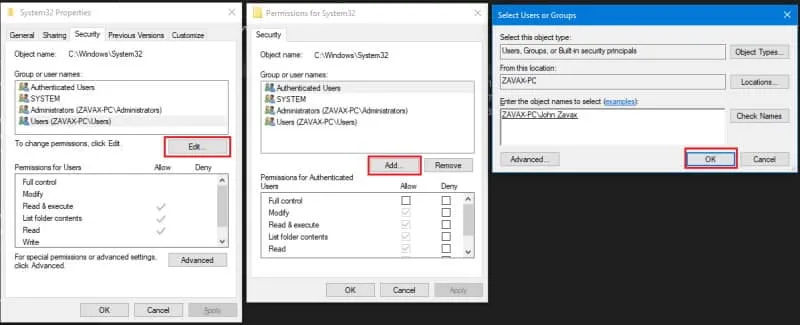
- A continuación, haga clic en Agregar, agregue su nombre de usuario a la lista y presione Enter.
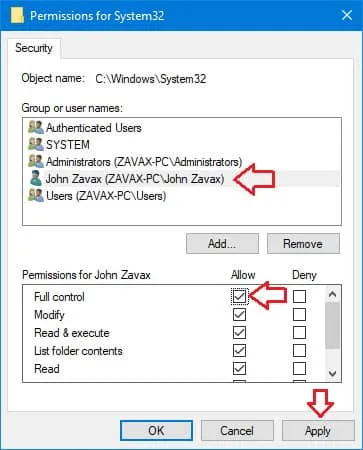
- Finalmente, resalte su Nombre de usuario de la lista, haga clic en Control total. y presiona Aplicar.
Si lo hace, debería tener control total de los archivos y carpetas. Ahora puede hacer clic derecho en la carpeta y eliminarla sin ningún mensaje de error ni aviso.
Desde el escritorio del editor
Así es como puedes eliminar la carpeta y los archivos System32 en Windows. Como puedes ver, los pasos son un poco más complicados porque es una tarea complicada. Para advertirle nuevamente, no debería eliminar la carpeta sytem32 a menos que tenga conocimiento absoluto de lo que está haciendo y sus consecuencias.
Deja una respuesta